【推荐理由】赠运费险
【优惠券】20 【券后价】59.00
【下单链接】18¥ CZ0001 G5fHdEqOsnB¥
一般只要设计到转手绘,有的同学会觉得很难,其实是有简单的,本篇教程通过PS给汽车做转手绘的效果,简单到什么程度?就是比如你今天心血来潮找我学PS,打开照着步骤做,就不会出差错那种,是吗?这么简单,它还是PS吗?同学们,PS有难有易,学精很难,不下功夫是绝对不行,但是有适合新手操作的啊,简单又增强学习的兴趣,具体一起来学习操作一下吧。
效果图:
素材:
操作步骤:
拖拽进ps中,保留本身图层,所以复制一层。
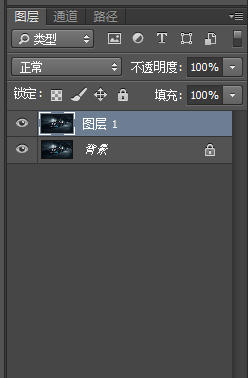
在图层1,我们进行如下操作,滤镜-模糊-特殊模糊,注意模式选择仅限边缘。得到如下结果。
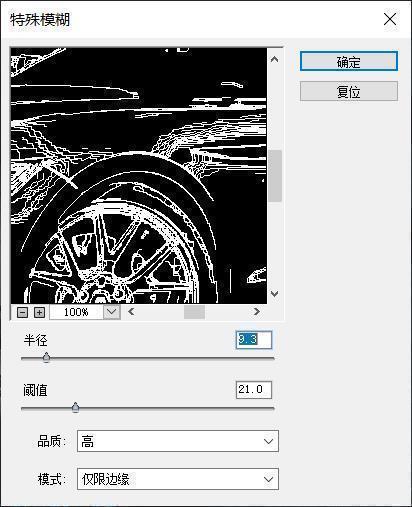
好了,本教程到此结束。

开玩笑开玩笑,我们继续。
看着有一些手绘的感觉了,但还是不太够。我们再次复制背景,把图层背景拷贝移动到图层1上,对背景拷贝使用滤镜库-素描-绘图笔。得到如下结果。
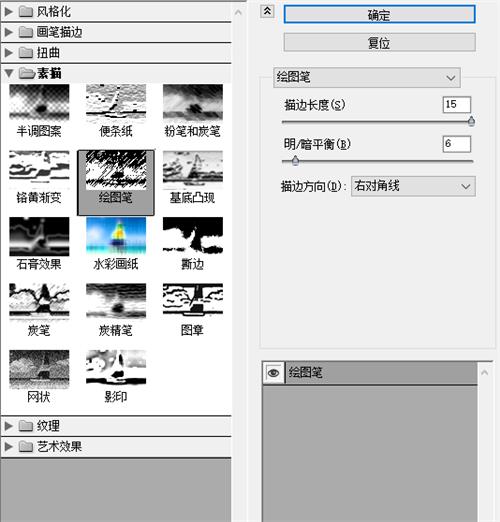
我们再次复制背景图层,对背景拷贝2再次使用滤镜库-素描-绘图笔,使笔画更加密集。
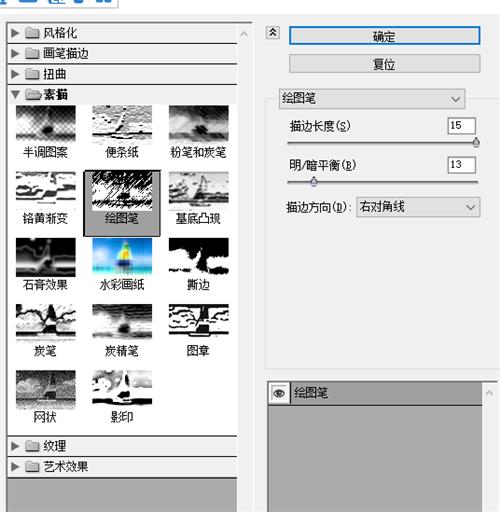
我们现在拥有了转换所需的所有层,因此是时候创建转换效果了。我们复制背景图层,对背景拷贝3使用去色命令(ctrl+shift+u)。
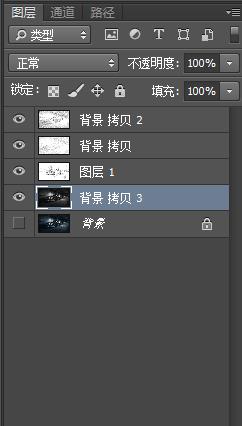
调整背景拷贝2的图层混合模式为正片叠底,不透明度为40%。
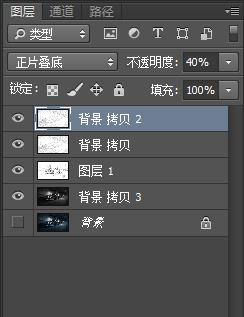
调整背景拷贝的图层混合模式为正片叠底,不透明度为20%。
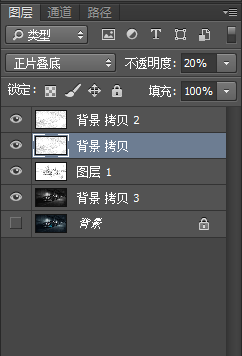
调整图层1的混合模式为点光,不透明度为80%。
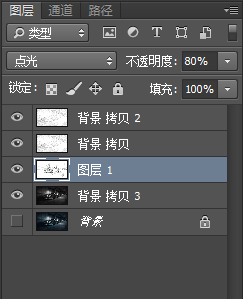
得到如下结果
整体效果有些暗,我们使用调整工具-曲线,调亮整体画面,得到最终手绘效果。
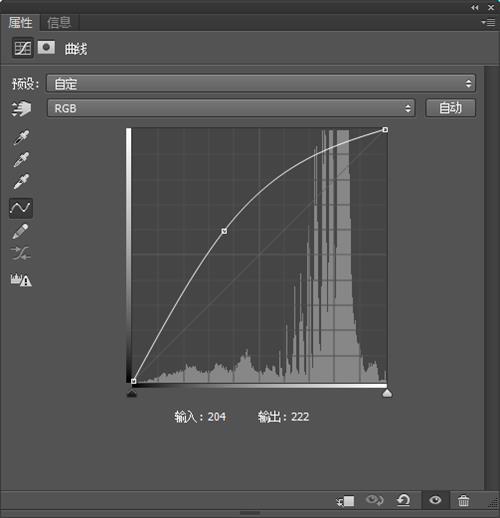
整个效果图就完成了,是不是很简单,是不是瞬间觉得是PS大神了,错觉错觉,都是错觉了,同学操练起来,由易至难,早日成为PS高手。
 绿色山茶油金黄色背景设计图[2018-12-06]
绿色山茶油金黄色背景设计图[2018-12-06] 金红色纯芝麻油[2018-12-06]
金红色纯芝麻油[2018-12-06] 绿色科学搭配天然玉米胚芽油[2018-12-06]
绿色科学搭配天然玉米胚芽油[2018-12-06] 蓝天背景油菜花籽油[2018-12-06]
蓝天背景油菜花籽油[2018-12-06] 绿色金杯特价油[2018-12-06]
绿色金杯特价油[2018-12-06] 油品如人品[2018-12-06]
油品如人品[2018-12-06] 绿色花生油[2018-12-06]
绿色花生油[2018-12-06] 绿色玉米胚芽油[2018-12-06]
绿色玉米胚芽油[2018-12-06]